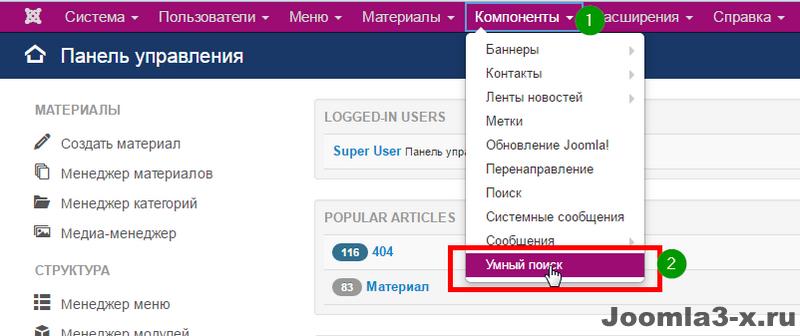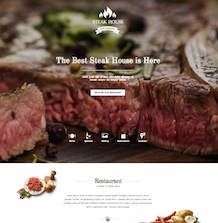Как сделать пакет quickstart для joomla 3. Joomla 3 quickstart
Что такое Quick Start Joomla 3: система с авторским шаблоном
Что такое Quick Start
Важно понимать, что Quick Start это сборка от производителя шаблонов. Делается эта сборка под определенный шаблон. То есть, выбрав определенный шаблон и решив его скачать, вы можете увидеть следующие предложения:
- скачать отдельно шаблон, с Fraemwork или без (template),
- отдельно набор компонентов (component), отдельно набор плагинов (plugin) или
- скачать Quick Start (quickstart).

Также важно понимать, что установив quickstart, вы получите сайт на выбранном шаблоне и с установленным набором необходимых, именно для этого шаблона, расширений, причем сайт будет наполнен демо данными (статьями, фото, модулями и т.д.), которые вы видели при выборе шаблона.
Итак, Quick Start подразумевает, быстрый старт сайта на CMS Joomla. Это значит, что установив, так называемый Quick Start – Быстрый старт, вы получите готовый сайт, с выбранным шаблоном, а именно:
- Установленную CMS;
- Установленный выбранный шаблон;
- Дополнительные расширения для работы этого шаблона.
Продемонтстрирую содержание QuickStart на фото:


Если сравнить содержание quickstart с содержанием дистрибутива joomla, то разницы в элементах каталога нет. Разница в том, что в папках templates, plugins, modules "лежат" дополнительные расширения относящиеся к шаблону quickstart.
Достоинства и недостатки quickstart
Конечно, к достоинствам quickstart относятся быстрая работа сайта, уже навешенные модули и установленные расширения. Однако вам придется, удалить или заменить демо контент сайта, активно поработать с поставленными модулями. И в любом случае придется разбираться, как работать с Джумла.
К серьезным недостаткам quickstart можно отнести его «костность». Часто, производители шаблонов изменяют код системы, что,
class="eliadunit">- во-первых, может вызвать проблемы при обновлениях системы и сторонних расширений не входящих в quickstart,
- во-вторых, сделать из quickstart сайт на другом шаблоне, может стать проблемой.
Еще пару недостатков. Устанавливая quickstart, вы не знаете, какие дополнительные программные продукты, и какие расширения включили авторы Quick Start в свою сборку. Например, вы установили Quick Start и после установки узнаете, что для нормальной работы должны зарегистрироваться на сайте автора. Или на сайте появится реклама авторов, которую вы не сможете убрать.
Если Вы уверены в авторе шаблонов и сборки, то Quick Start Joomla3 это рекомендованный выбор для создания полноценного почти готового сайта.
Как установить Quick Start Joomla3
В установке quickstart нет ничего сложного. Для установки Вам понадобится:
- Купленный домен и арендованный хостинг с доступом к каталогу;
- FTP- клиент на своем компьютере;
- Скачанный и распакованный архив Quick Start выбранного шаблона.
Подробно, как устанавливать Joomla вы можете почитать в статье: Установка Joomla 3 на хостинг, здесь кратко напомню:
- Создаете базу данных для сайта;
- По FTP заливаете распакованный quickstart (все папки и файлы) в корень сайта c удаленным файлом Index.html;
- В браузере открываете адрес http://ваш_домен/instalation.php. Запускается установщик Joomla, и проходите шаги установки;
Важно! На шаге установки, где нужно выбрать установку с демо данными или без, нужно выбрать «установить с демо данными»;
Не забудьте, удалить каталог Installation. Все, готово.
©Joomla3-x.ru
Другие статьи по теме:
class="eliadunit">
joomla3-x.ru
Как установить quickstart на Joomla

От автора: приветствую Вас, дорогой друг. В данное время создано огромное количество различных шаблонов, для CMS Joomla и выбирая подходящий для своего будущего проекта, хотелось бы увидеть, как он будет смотреться на готовом сайте. Конечно, как правило, разработчики, приводят общий вид шаблонов и страницы демо-презентаций. На которых, можно оценить внешний вид шаблона и его структуру. Но при этом невозможно произвести его тестирование и настройку. Поэтому, достаточно часто в комплекте с шаблоном, поставляется, так называемый “quickstart”, то есть система управления контентом Joomla, в которой уже установлен интересующий шаблон и добавлен необходимый контент. Поэтому в данной статье мы с Вами поговорим о том, как установить quickstart Joomla?
Система управления контентом Joomla в базовой комплектации – содержит только минимальный набор функций, которые выполняют типовые задачи. И если на данную, CMS установить произвольный понравившейся шаблон, который впоследствии сделать активным. То с вероятностью 90% можно утверждать, что желаемого вида Вы не получите, то есть вида который Вы видели на странице презентации шаблона. Потому как, что бы вид шаблона, совпадал с демо-презентацией, необходимо выполнить определенные настройки, установить требуемые расширения, добавить контент и отобразить в правильных позициях модули. С данной задачей вполне справится опытный разработчик, но для новичка – это может быть очень сложная задача. Поэтому, зачастую разработчики шаблонов, вместе с шаблоном, предоставляют комплект “quickstart”, то есть “Быстрый старт” шаблона. Который представляет собой готовую CMS Joomla, в которую установлен интересующий шаблон вместе с необходимыми расширениями, добавлены необходимые модули, в правильные позиции и создан контент. Таким образом “quickstart” – это готовый сайт, на интересующем шаблоне, который Вы можете использовать для всевозможного тестирования и настройки. “Быстрый старт”, ориентирован на веб-разработчика с любым уровнем знаний, потому как установить шаблон Joomla quickstart, сможет практически каждый веб-мастер, который знает как устанавливается Joomla.
Теперь давайте рассмотрим следующий пример. К примеру, меня заинтересовал шаблон, который, на странице демо-презентации выглядит следующим образом.

Если установить его на систему управления контентом Joomla, с базовым функционалом, то в браузере мы увидим следующее.

Хотите узнать, как создать собственный шаблон на CMS Joomla с нуля
Получите бесплатную пошаговую авторскую систему, которая научит Вас с полного нуля создавать уникальные шаблоны на движке Joomla – с неповторимым дизайном
Узнать подробнее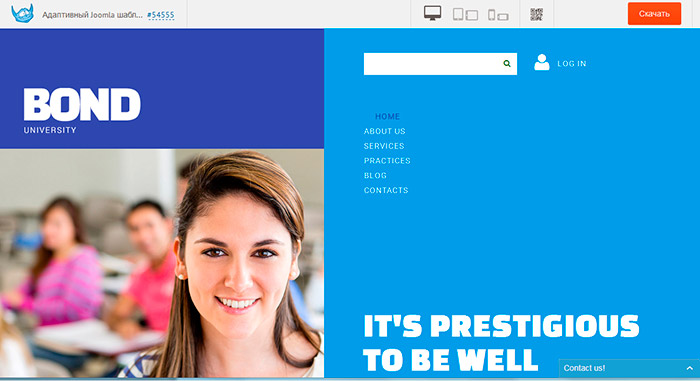
То есть, как Вы видите, установленный шаблон, кардинально отличается от шаблона демо-презентации. А значит, давайте поговорим о том, как установить быстрый старт на joomla 3.
Установка quickstart
Как правило, шаблон скачивается в виде архива, и если в нем присутствует “быстрый старт”, то внутри Вы найдете исходники для установки. К примеру, в моем случае, в архиве с шаблоном, создана папка joomla, в которой хранится архив с шаблоном, а также архив с исходниками для установки “Быстрого старта”.

Файл theme3133.zip – это шаблон.
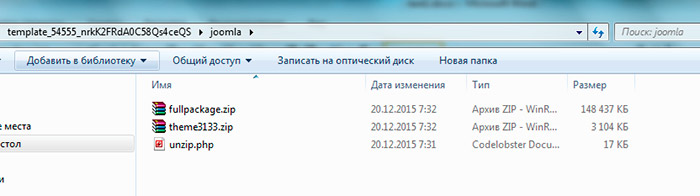
fullpackage.zip – CMS Joomla – для быстрого старта.

Хотите узнать, как создать собственный шаблон на CMS Joomla с нуля
Получите бесплатную пошаговую авторскую систему, которая научит Вас с полного нуля создавать уникальные шаблоны на движке Joomla – с неповторимым дизайном
Узнать подробнее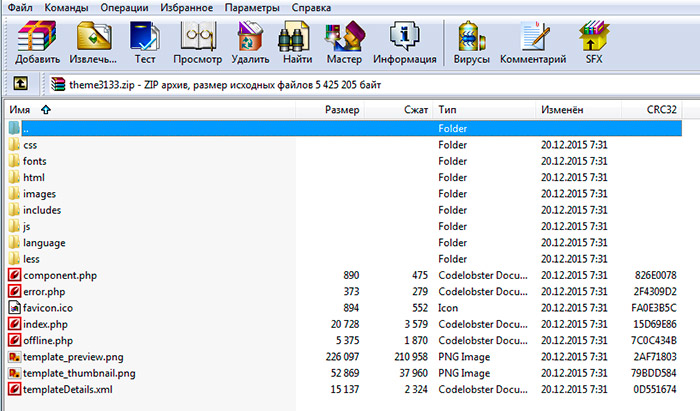
Так же бывают ситуации, когда архив с исходниками “Быстрого старта”, предлагают скачать на странице презентации шаблона.
Далее необходимо распаковать архив с исходниками “Быстрого старта”, в произвольный каталог локального компьютера, для последующей установки. Затем необходимо создать базу данных, в которую будут записаны таблицы и необходимые данные CMS. После этого в браузере обращаемся к каталогу, в который были распакованы исходники и приступаем к стандартной установке Joomla.
На первой странице установки, указываем название сайта, краткое описание, почтовый ящик администратора и данные для входа в админку будущей CMS.

Далее, указываем настройки для подключения базы данных.

На завершающем этапе установки, в разделе “Установка демо-данных”, добавлена дополнительная радио-кнопка, активировав, которую Вы установите определенный контент, на сайт, который необходим для формирования тестового вида шаблона (то есть это могут быть дополнительные материалы, расширения, настройки и т.д).
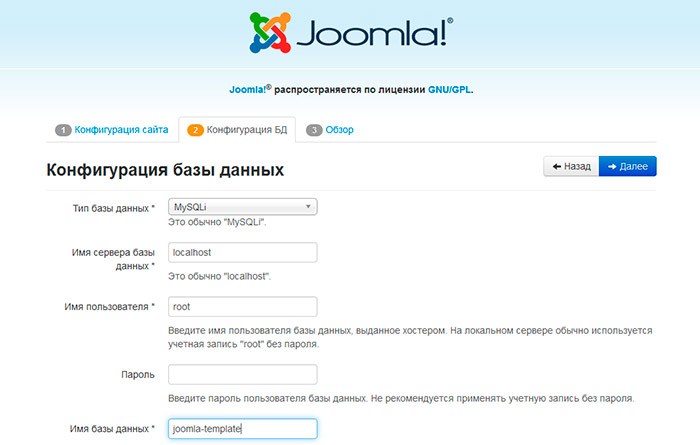
После того, как установка завершена, удаляем каталог “Installation” и переходим в пользовательский раздел сайта.
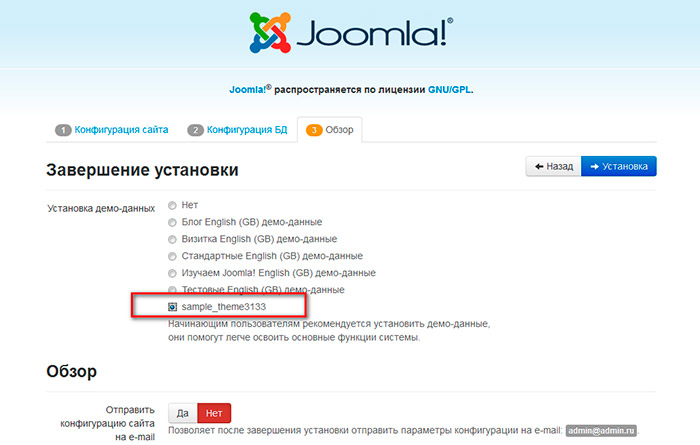
В пользовательской части сайта, мы видим страницу – аналогичную демо-презентации шаблона. Но при этом – это полноценный сайт, который мы можем использовать для тестирования, настроек и возможностей выбранного шаблона.
На этом вопрос — как установить quickstart joomla 3, исчерпан. Всего Вам доброго и удачного кодирования!

Хотите узнать, как создать собственный шаблон на CMS Joomla с нуля
Получите бесплатную пошаговую авторскую систему, которая научит Вас с полного нуля создавать уникальные шаблоны на движке Joomla – с неповторимым дизайном
Узнать подробнее
Хотите узнать, как создать собственный шаблон на CMS Joomla с нуля
Все очень просто!
Получите бесплатную пошаговую авторскую систему, которая научит Вас с полного нуля создавать уникальные шаблоны на движке Joomla – с неповторимым дизайном
Получитьwebformyself.com
Создание Quickstart пакета для Joomla 2.5 и Joomla 3 — Site on!
Заметка: активирована адаптивная версия сайта, которая автоматически подстраивается под небольшой размер Вашего браузера и скрывает некоторые детали сайта для удобства чтения. Приятного просмотра!
18.02.2014
Здравствуйте. Для создания установочных пакетов Джумлы или попросту резервных копий большинство использует превосходный бесплатный компонент под названием Akeeba Backup. Однако бывают случаи, когда нам необходимо создать стандартную установку Joomla, но со своими демо-данными. Этот приём используют все веб-студии для создания и продажи своих шаблонов, называется он QuickStart (быстрый старт).
Инструкция
Шаг 1. Для создания собственного QuickStart шаблона необходимо скопировать рабочий сайт, из которого мы хотим сделать QuickStart, в новую папку (назовём её myQuickStart) и добавить в неё стандартную папку Джумлы под названием installation:

Где взять эту папку? Заходим на официальный сайт: http://www.joomla.org/download.html скачиваем архив со свежей версией Джумлы (2.5.x или 3.x), из этого архива достаём папку installation, копируем её в корень нашего скопированного сайта (в корень папки myQuickStart). На этом работа с только что скачанным архивом Джумлы закончена.
Шаг 2. Удаляем файл configuration.php из корня сайта (из корня папки myQuickStart), его создаст Джумла при установке.
Шаг 3. Экспортируем базу данных с помощью phpMyAdmin. Проверьте чтобы в настройках экспорта у вас стояли галочки на «структура и данные», «Добавить выражение DROP TABLE / VIEW / PROCEDURE / FUNCTION / EVENT». Галочка не должна стоять на: «Добавить выражение CREATE DATABASE / USE»:

Сохраняем БД в папку myQuickStart\installation\sql\mysql на место файла sample_data.sql (заменяем):

Можно было бы создать свой собственный файл демо-данных, но это на 2-3 действия дольше, поэтому мы заменили стандартный. При установке наши демо-данные будут называться: «Стандартные English (GB) демо-данные».
Шаг 4. Открываем на редактирование файл sample_data.sql с помощью редактора кода (например, NotePad++, а лучше Sublime Text 2). Ищем префикс нашей таблицы:

В моём случае это cr52s_ и делаем автозамену (CTRL + H) на #__

Нажимаем «Заменить все» или «Replace all».
Шаг 5. Всё готово! Теперь вы можете заархивировать содержимое папки myQuickStart и продавать (раздавать) ваш полноценный QuickStart шаблон.
Шаг 6. Тестируем.
Пожалуйста, оцените эту статью Средняя оценка: 4.4 из 5 (проголосовало: 20)Статья оказалась вам полезной? Подпишитесь, чтобы не пропустить новые!
Вы можете помочь развитию проекта, сделав всего 1 клик:Спасибо!site-on.net
Как создать quickstart для joomla 3.
В статье расписано по шагам как создать quickstart для joomla 3, простым способом. Им можно воспользоваться как на хостинге, так и на локальном сервере.
Quickstart (квикстарт)- пакет установки CMS, включающий в себя полностью рабочий сайт, укомплектованный базой данных, шаблоном и всеми необходимыми компонентами, модулями и плагинами. Поставляется quickstart в виде архива ZIP, пользователю достаточно распаковать данный архив на сервере, создать пустую базу данных и запустить инсталлятор. Следуя подсказкам установка происходит в считанные секунды, что очень удобно для начинающего вебмастера.
Создание quickstart для Joomla 3 может потребоваться для сохранения резервной копии сайта, переноса на другой хостинг или продажи.
Как создать quickstart для joomla 3 в несколько кликов.
Всё просто до безобразия. Воспользуемся компонентом Akeeba Backup.Будем считать, что у Вас уже есть сайт на Joomla.
Устанавливаем компонент, если он уже присутствует, то проверяем его версию и обновляем до крайней.
Переходим в компонент >> настройки >> мастер настройки. Akeeba сама проведёт диагностику и подстроится под вашу систему.




Далее опять переходим в настройки, мотаем вниз и в блоке "Расширенная конфигурация" в пункте "Двигатель архивирования" в выпадающем списке выбираем "Формат ZIP".


По умолчанию место сохранения копии указано как вашсайт/administrator/components/com_akeeba/backup, папку куда будет помещён наш архив можно изменить в блоке настроек "Начальная конфигурация". После всех настроек нажимаем сохранить.
Обратите внимание! На сайте не должно быть папок и файлов на кириллице!
Теперь осталось кликнуть по иконке "Начать резервное копирование" и дождаться завершение процесса.


Quickstart готов!
seoshopping.ru
Установка QuickStart Joomla
Дата публикации 22 Январь 2015. Опубликовано в Азбука Joomla
 Начнем сегодняшний урок с выяснения того, что же такое "QuickStart" шаблона на движке Joomla! "QuickStart" в переводе с английского значит «Быстрый Старт». Для того, чтобы ваш скачанный шаблон Joomla 2.5/3.5 выглядел точно также как в демо-версии нужен QuickStart шаблона. Благодаря QuickStart вы в течение нескольких минут устанавливаете не просто шаблон, а шаблон с настроенными расширениями. Вы наверняка просмотрели множество сайтов с бесплатными шаблонами для CMS Joomla...
Начнем сегодняшний урок с выяснения того, что же такое "QuickStart" шаблона на движке Joomla! "QuickStart" в переводе с английского значит «Быстрый Старт». Для того, чтобы ваш скачанный шаблон Joomla 2.5/3.5 выглядел точно также как в демо-версии нужен QuickStart шаблона. Благодаря QuickStart вы в течение нескольких минут устанавливаете не просто шаблон, а шаблон с настроенными расширениями. Вы наверняка просмотрели множество сайтов с бесплатными шаблонами для CMS Joomla...
И вот подобрали красивый и динамичный шаблон, а после его установки видите обычный статичный сайт. Чтобы заставить такой шаблон работать как на демо, придется еще скачать массу различных расширений, половину из которых вообще можно не найти. А после установки все эти расширения надо еще правильно настроить. Для этого вам необходимы знания и опыт.
Поэтому, чтобы упростить задачу своим потенциальным клиентам, большинство разработчиков решило пойти по наиболее легкому пути. Пакет QuickStart представляет из себя уже развернутую и готовую к использованию CMS Joomla. Разработчиками заранее устанавливается шаблон со всеми необходимыми дополнениями, производится настройка самого шаблона, чтобы он работал именно так, как было задумано. Всё это поизведение искусств запаковывается в обычный zip-архив – и все, пакет QuickStart готов! Теперь простому пользователю, после того, как он приобретет такой шаблон, будет достаточно развернуть его под удаленным или локальным хостингом. В результате он получит готовую к работе Joomla с предустановленным и настроенным шаблоном. Хорошие шаблоны чаще всего платные, но практически любой платный шаблон можно скачать в интернете бесплатно. Такие шаблоны называются "варезными". Ва́рез (англ. warez — сленговая версия «wares», сокращённого множественного числа от «software» — «программное обеспечение» ) — коммерческая программа, распространяемая бесплатно без разрешения разработчика незаконным путем. Источниками "вареза" можно назвать «варезные сайты» , то есть сайты, специализирующиеся на распространении шаблонов CMS Joomla, расширений и т.д. Хочу сразу вас предупредить: в этих якобы бесплатных шаблонах - заложена мина замедленного действия. Такие шаблоны как фаршированная утка будут содержать сюрпризы: вшитые скрытые ссылки, вредоносные скрипты и т.д. То же самое относится и к "варезным" расширениям, скачанным с популярных варезных ресурсов. Впрочем попадаются шаблоны всего лишь с парочкой вшитых скрытых ссылок, которые легко вычищаются. Надеюсь мое предостережение поможет, особенно новичкам, быть осторожней. Кстати, почти у каждой известной веб-студии есть по 1-2 бесплатных хороших шаблонов. Например есть отличный бесплатный шаблон Master от студии YooTheme, собран на популярном Warp Framework - из которого можно по кирпичикам собрать шикарный сайт, не отличающийся от многих сайтов на платных шаблонах. И вот именно его мы сейчас и установим.
Установка шаблона Joomla 2.5/3.5 из QuickStart (быстрого старта).
Для начала скачайте шаблон Master 2 пакет - joomla 3.3 Demo Package. Это бесплатный шаблон, скачать его можно здесь - http://yootheme.com/themes/downloads . Что бы определить какая папка является QuickStart (быстрым стартом) можно ориентироваться на наличие папки installation. В обычном шаблоне такая папка отсутствует. Создаем папку с именем нашего сайта в папке www локального сервера Дэнвер и распаковываем туда архив, который находится в папке yoo_master2_demo_package_j33 .zip. Распаковываю архив yoo_master2_demo_package_j33 .zip в папку z:\home\localhost\www\master_demo\. Посмотрим, что получилось в результате:
Запускаем Denwer (Дэнвер) кликнув по иконке Start Denwer.
Далее в браузере набираем:http://localhost/ваш сайт, в нашем примере http://localhost/ master_demo Перед нами открылась страница мастера установки Joomla! с названием "конфигурация сайта".
Вводим данные:1. Выберите язык (русский). 2. Название вашего сайта (можно дать любое название, в будущем его легко можно поменять).3. Описание (пока можно не заполнять).4. Ваша электронная почта.5. Логин администратора (по умолчанию admin, можно будет изменить).6. Пароль администратора. 7. Подтверждаете пароль.
Жмем Далее.
Конфигурация базы данных.
1. Тип базы данных, заполняется автоматически (по умолчанию "MySQLi").2. Имя сервера базы данных (оставляем "localhost").3. Имя пользователя ("root").4. Пароль (оставляем пустым).5. Имя базы данных (чтобы не путаться назовём так же как и имя нашего сайта master_demo).6. Префикс таблиц (генерируется автоматически). 7. Действия с уже имеющимися таблицами (оставляем переименовать).
Жмём кнопку "Далее" в верхнем правом углу и переходим к завершающему шагу установки. Открылась страница "Завершение установки"
Проходим Начальную проверку и жмем Далее.
После установки joomla! на денвер вы увидите "Поздравляем, вы установили joomla".
Дальше нужно кликнуть по кнопке "Установка языковых пакетов", чтобы установить пакет русификации Джумлы.
В открывшемся окне ставим галочку в чекбоксе напротив русского языка.Жмём далее.
Выбираем язык панели управления и язык сайта - русский и жмём далее.
В завершении не забываем удалить директорию installation.
При нажатии кнопки "административная панель" переходим в админку шаблона.
Вводим логин и пароль и переходим в административную панель.
При нажатии на кнопке master demo в правом верхнем углу панели и попадаем во фронтальную часть сайта и любуемся полученным результатом.
↓↓↓ Понравилась статья? Жми на кнопки! ↓↓↓
webmasternew.ru
5 шагов установки QuickStart-
28 Июня 2011
 Решив создать сайт на Joomla, новички с воодушевлением просматривают Demo-показы бесплатных Joomla шаблонов, подбирая основу для будущего интернет-ресурса. Как правило, ориентиром в данном случае является внешний вид странички. И вот оно!!! Шаблон Joomla найден!!! Ах, как он прекрасен, как заманчиво меняет картинки слайд шоу, как солидно разворачиваются разнообразные менюшки, как насыщен образец всевозможной информацией, различными блоками и модулями. Дрожащей от счастья рукой вы нажимаете на заветную кнопку «Скачать» и через несколько минут архив с шаблоном Joomla уже находится на компьютере.
Решив создать сайт на Joomla, новички с воодушевлением просматривают Demo-показы бесплатных Joomla шаблонов, подбирая основу для будущего интернет-ресурса. Как правило, ориентиром в данном случае является внешний вид странички. И вот оно!!! Шаблон Joomla найден!!! Ах, как он прекрасен, как заманчиво меняет картинки слайд шоу, как солидно разворачиваются разнообразные менюшки, как насыщен образец всевозможной информацией, различными блоками и модулями. Дрожащей от счастья рукой вы нажимаете на заветную кнопку «Скачать» и через несколько минут архив с шаблоном Joomla уже находится на компьютере.
Смотрите также:
Далее следует установка шаблона Joomla, обновление странички сайта, полное разочарование, а также куча нелесных эпитетов в адрес разработчиков шаблонов и владельца ресурса, откуда он был скачан. Да, ваш сайт на Joomla является пока лишь жалким подобием, отдаленно напоминающим яркий и динамичный Joomla шаблон, увиденный в Demo-версии. Знакомая ситуация, не правда ли?! Но не расстраивайтесь, это временное явление.
Почему Joomla шаблоны выглядят не так?
Все дело в том, что для того чтобы ваш бесплатный шаблон Joomla выглядел точно также как в Demo-версии, придется устанавливать достаточно большое количество различных расширений. Если вы новичок, то разбираться с их функциями придется очень долго, тем более что компоненты Joomla насчитывают несколько тысяч всевозможных спецификаций. Даже если вы решили самостоятельно пройти весь процесс установки компонентов Joomla, то должны быть готовы к тому, что вас могут подстерегать неожиданные казусы: то модуль работает криво из-за «неправильной» подверсии Joomla, которая у вас установлена, то меню не «выпадает», и прочее в том же духе.
Именно для того, чтобы без особых проблем установить Joomla шаблон, уже полностью готовый к использованию, разработчики комплектуют установочный архив так называемым QuickStart (быстрым стартом). Вам не придётся даже копаться в админке, настраивая бесплатный Joomla шаблон. Итак, поехали:
Установка Joomla QuickStart (быстрый старт)
Шаг первый. Распаковываем скаченный архив с бесплатным шаблоном Joomla, после чего видим несколько папок:

Количество папок и их названия могут отличаться у разных производителей шаблонов. Как правило, папка с QuickStart весит больше остальных, если не считать, конечно, папки с PSD-исходниками. В общем, найти ее не составит труда.
Шаг второй. Нужно распаковать архив, который находится в папке QuickStart. В распакованной папке должны находиться следующие документы:

Это протестированная версия CMS, а также ваш Joomla шаблон со всеми необходимыми функциональными модулями и компонентами. Все что нужно сделать – это загрузить эти файлы на сервер, на котором будет находиться ваш сайт.
Шаг третий. Загрузить файлы на сервер можно несколькими способами, но самым простым из них по праву считается загрузка через FTP-клиент. Суперской программой для этого является Total Commander. Если у вас еще нет этой проги, то рекомендуется ее скачать. В дальнейшем, когда бесплатные шаблоны Joomla станут для вас более понятными с точки зрения программирования, через этот FTP-клиент вы сможете работать с их кодом. Как установить FTP соединение с сервером с помощью Total Commander, должно быть подробно написано в разделе F.A.Q вашего хостер-провайдера.
Далее копируем все файлы из папки QuickStart в корневую папку вашего сайта. Некоторые новички, точно также как и я в самом начале своей работы над сайтами, не знают, что такое корневая папка или, как ее еще называют – корень сайта. Все очень просто – корень сайта, это самая первая папка, которую вы увидите после того, как зайдете на сервере в директорию, где находится ваш сайт. У разных провайдеров она может называться по-разному – либо public_html, либо docs, либо index, либо www, либо еще как-нибудь. Здесь у хостеров нет единства, поэтому если сомневаетесь, то уточните у своего провайдера название корневой папки. В Total Commander это выглядит так:

Открываем эту папку и копируем в нее распакованный QuickStart Joomla шаблона. Очень важно, чтобы копируемые файлы имели вид, как показано на предыдущем скриншоте. То есть не должно быть никаких архивов. Только папки и файлы!!!
Шаг четвертый. Теперь, в адресной строке браузера введите URL вашего сайта. Если вы все сделали правильно, то откроется стартовая страничка инсталлятора Joomla. Выглядит это так:

Здесь должно быть все понятно. Выбираете язык и нажимаете кнопку «Далее». Открывается страница «Начальная проверка»:

Если у вас все выглядит именно так, то можно смело нажимать «Далее». На следующей страничке нужно просто согласиться с лицензионным соглашением. А вот четвертая страница - это важный момент. Здесь нужно все тщательно заполнить:

Сложного ничего нет, просто требуется очень внимательно ввести сведения о базе данных, полученные от хостера. Всё предельно понятно, но от точности заполнения этих полей зависит дальнейшая установка. Малейшее несоответствие – и установку шаблона Joomla быстрый старт придётся начинать заново.
Пятое окно предлагает включить встроенный в CMS Joolma FTP-клиент и придумать логин и пароль. Разумеется, если вы выберете «не включать FTP-клиент» - то всё равно сможете получить доступ к файлам на сервере c помощью вышеупомянутого Total Commander, а логин и пароль вам предоставит хостинг-прорвайдер.
Теперь осталось перейти на шестую страничку. Здесь вы выбираете название сайта, вводите свой e-mail и придумываете пароль администратора. Хорошенько запомните, а лучше запишите эти данные, так как при их утере, на своём собственном сайте вы сможете быть лишь посетителем.

На следующей страничке вам порекомендуют удалить папку Installation. Это делается для того, чтобы злоумышленники не смогли изменить логини и пароль и похозяйничать на вашем сайте.
Шаг пятый. Самый легкий и самый приятный этап установки QuickStart. В адресной строке браузера дописываете к адресу вашего сайта слово «administrator» и обновляете страничку. Перед вами появится вход в админку Joomla. Вводите в соответствующие окошки логин (по умолчанию admin) и пароль, который вы задали на шестой страничке.

Войдя в административную зону, наводите курсор на «Расширения», выбираете строчку «Менеджер шаблонов», ставите галочку напротив шаблона, на котором вы хотите сделать сайт Joomla, и нажимаете кнопку «По умолчанию». Теперь заходите на свой сайт без приписки к адресу слова «administrator». Ура!!! Все получилось. Перед вами шаблон Joomla, который выглядит точно так же, как и при Demo-просмотре.
Вот в принципе и все. Дальше начинается кропотливая работа по наполнению интернет-ресурса. Безусловно, придется еще немало узнать, как работать с шаблоном Joomla, чтобы полностью подогнать его под свои нужды. Но, это уже совершенно другая тема.
joomluck.com
Как установить Quickstart для Joomla 3.2
Я постоянно забываю какие демо-данные устанавливать на сайт с Joomla 3, а также только сегодня понял как установить Quickstart для Joomla 3, о чем и с Вами делюсь.
Новые демо-данные в Joomla 3 представляют собой 6 различных вариантов со своими особенностями. Когда вы находитесь на последнем шаге установки Joomla 3, вы можете видите эти варианты:
1. Демо-данные отсутствуют.
Это самый простой из вариантов. Joomla будет установлена без основных ссылок в меню, без контента и с минимальным количеством модулей.
2. Блог English.
Вариант «Блог English » настроит ваш сайт в типичный формат блога. На главной странице будет опубликовано несколько материалов со ссылками «Read more». В правой колонке вы найдете несколько модулей, которые включают в себя недавние материалы, самые популярные материалы, ссылку на RSS-ленту и другие.
3. Визитка English
Вариант «Визитка English» разработан для сайта компании. Он устанавливается со статичной страницей, плюс со ссылками в меню: » About Us» (О нас), «News» (Новости) и «Contact Us» (Контакты).
4. Стандартные English
Вариант «Стандартные English » можно назвать самым бесполезным. В нем только один материал и он опубликован на главной странице. Этот вариант очень близок к варианту #1.
5. Изучаем Joomla! English
Вариант «Изучаем Joomla! English» такой же самый, как демо-данные для Joomla 2.5. В нем есть описание практически каждого расширения и шаблона, которые установлены вместе с Joomla.
6. Тестовые English
Последний вариант, «Тестовые English», разработан для тех, кто помогает в тестировании Joomla 3. Он содержит примеры всех разметок и компонентов, которые вы хотели бы протестировать. На главной странице опубликован материал с подробными объяснениями как начать тестирование.
И теперь, что же выбрать для установки Quickstart для Joomla 3.2? Правильным будет выбор ВАРИАНТА № 2 Стандартные English. Именно тут содержится информация из Вашего архива с Quickstart.
Понравилась статья? Поделитесь с друзьями:vise.im